도면8번에 기차에 적용된 필터 효과를 살펴볼께요.
필터에 좀 강하다고 생각했는데,, 구현하기가 생각보다 어려웠어요.
필터 효과는 이미지에 따라 많이 달라지는데,
원본 이미지를 모르니 해놓고도 이게 맞나 싶더라구요.
기차이미지도 검색하는데 꽤 오래걸렸어요.
최대한 비슷한걸로 준비를 했습니다.
파일 다운받아서 같이 해보세요.
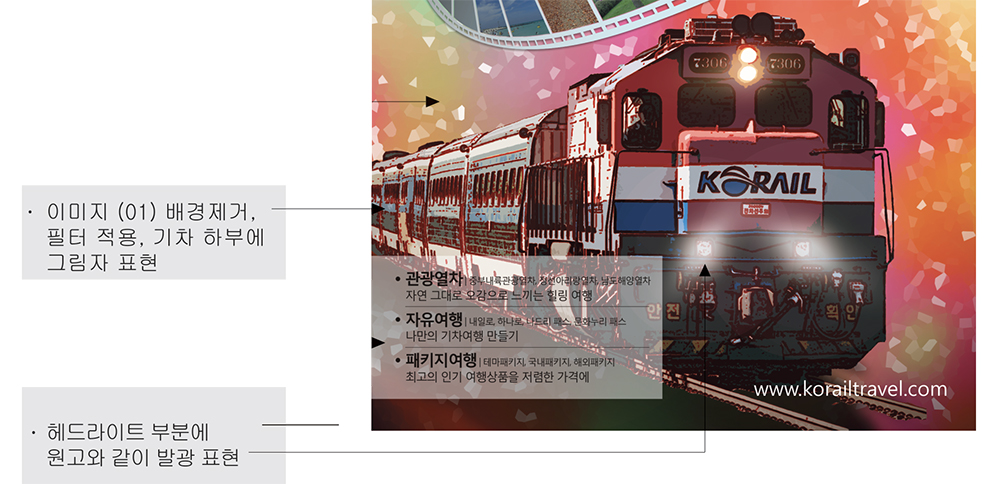
지시사항을 보시면, 이미지01에 배경제거라고 되어있습니다.
당연히 기차 이미지만 누끼를 따야하구요.
필터적용과 그림자표현을 해야합니다.
펜으로 그린 만화효과를 내야하는 것 같습니다.
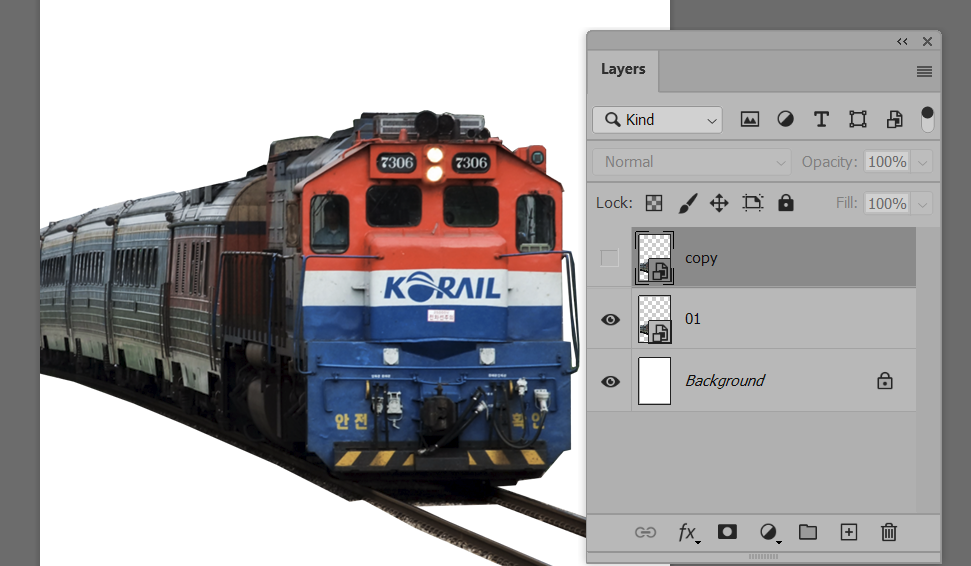
이미지01 기차만 누끼를 따고, 레이어를 복제해서 2개 준비합니다.
필터효과 2개를 넣어야 하거든요.
레이어를 마우스 우클릭해서 convert to smart object 하시면 스마트 오브젝트로 전환됩니다.
copy레이어 눈은 꺼주세요.
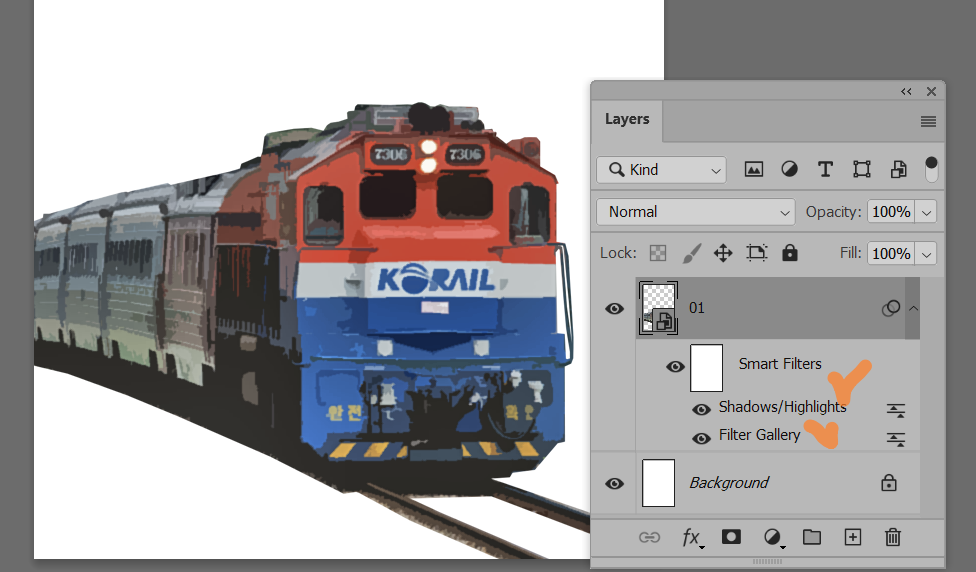
01레이어부터 작업합니다.
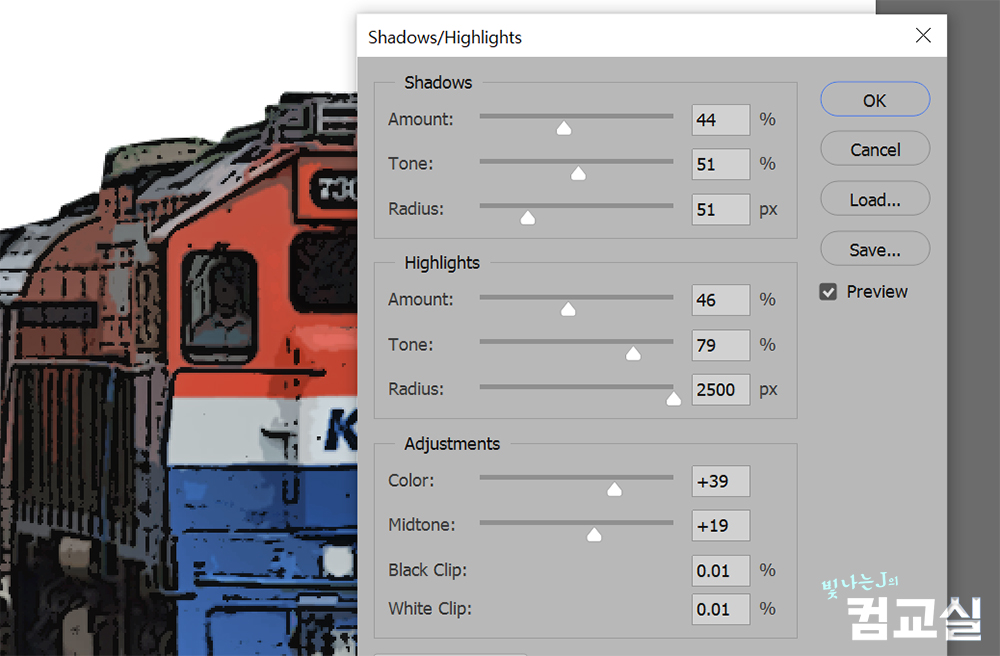
image – adjustments-shadows/highlights
기차 이미지가 좀 어두운 것 같아서 밝기 조절을 합니다.
이미지에 따라 다르기때문에,
시험장에서는 필요에 따라 해주시면 됩니다.
제 생각엔 필요없지 싶은데. 넘 어두우면 조절하세요.
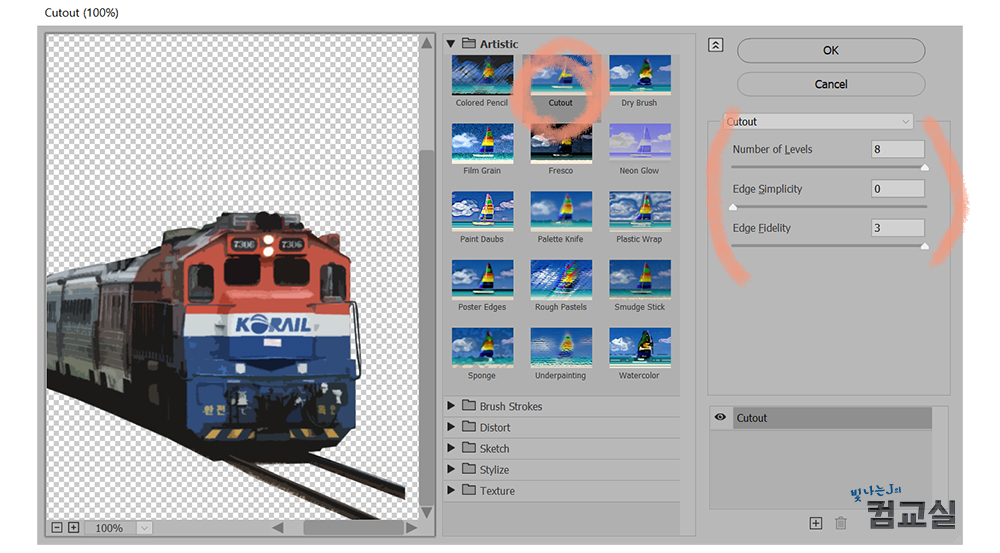
필터 갤러리에서 cutout을 적용합니다.
약간 만화처럼 보이게 처리합니다.
이때 글자가 뭉게질 정도로 하시면 안됩니다.
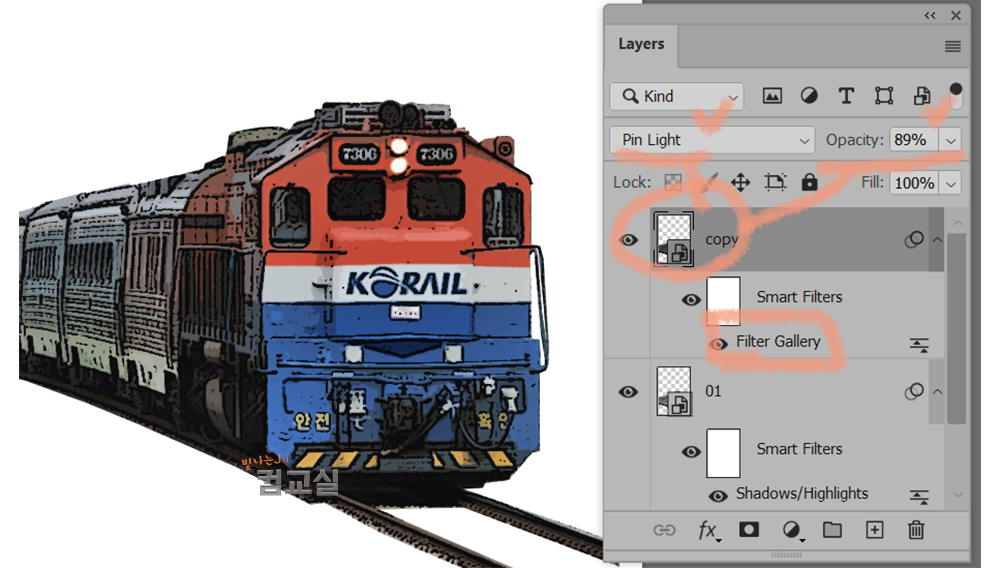
copy레이어는 poster edges 필터로 검은라인을 넣어줍니다.
도면과 비슷해보이도록 블랜딩 모드를 변경합니다.
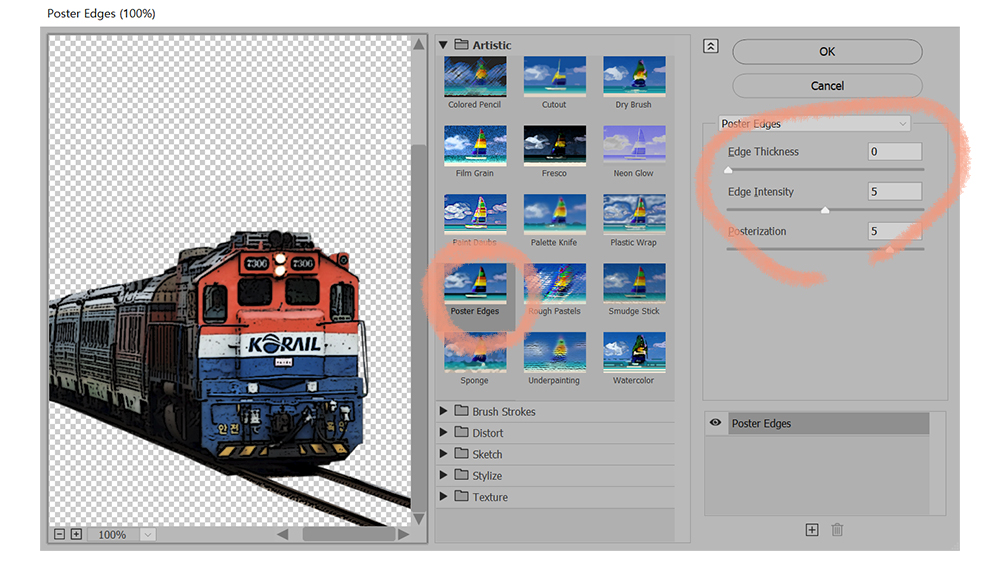
값 조절할 때 라인은 얇게 하시는게 좋습니다.
이 수치도 이미지에따라 달라지기때문에,
조절하실때 모두 0에 두시고 조금씩 올리면서 비교해보시면 됩니다.
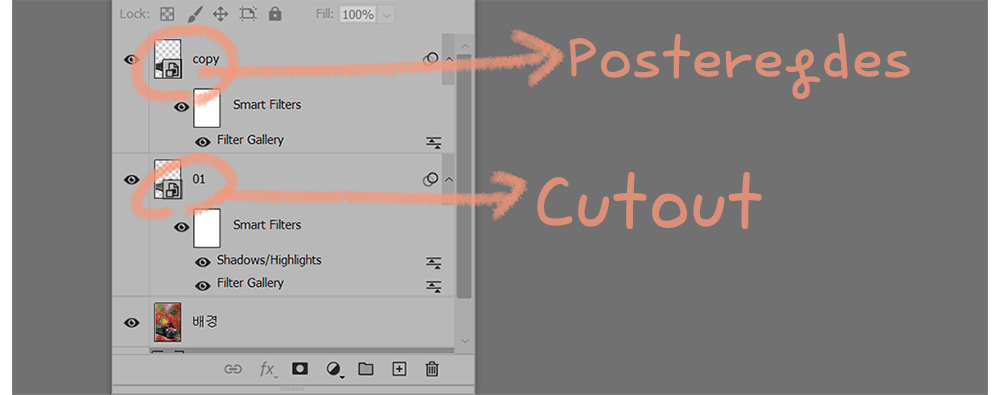
기차에 사용된 필터는 2개!
시험장에서는 이미지 확인하시고,
poster egdes로 충분하다면 그렇게 해주시구요.
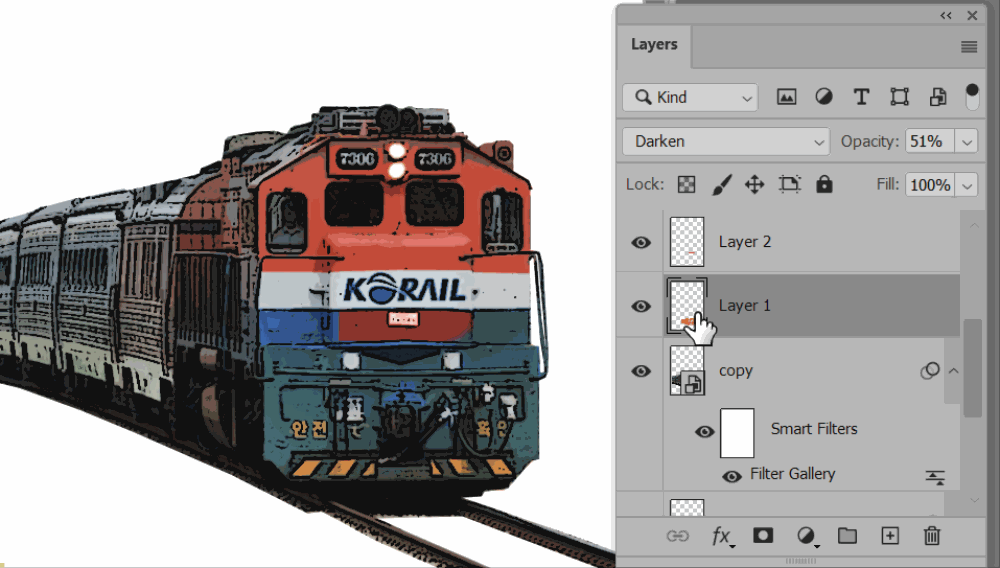
7306 기차이미지를 찾아봐도 초록색으로 나오는 부분이 없더라구요.
색상이 다른 영역은 레이어를 추가해서 브러쉬로 칠하고,
레이어 블랜딩 모드 변경해서 자연스럽게 처리했습니다.
이 작업도 시험장 이미지에 따라 해주시면 됩니다.
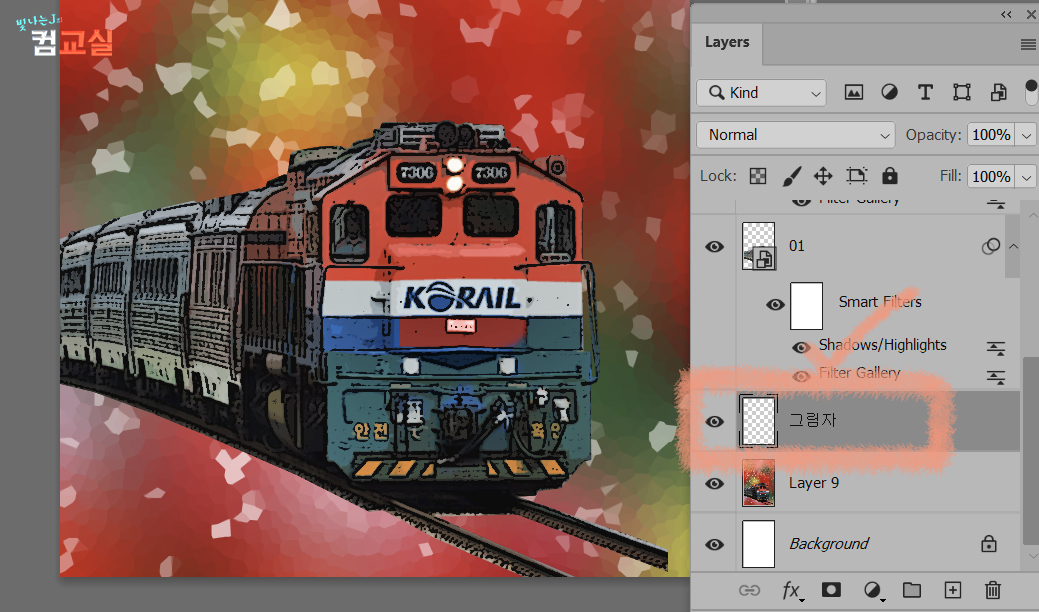
배경과 기차 사이에 레이어를 추가해서 그림자를 만들겁니다.
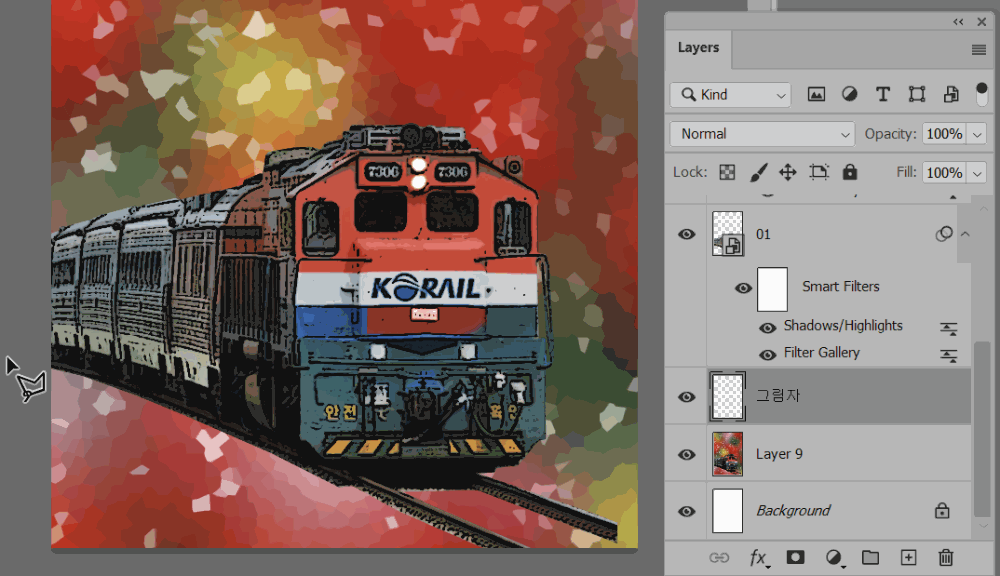
선택영역을 만들어서 짙은색으로 채우고,
gaussian blur 필터로 흐림효과를 넣습니다.
혹시라도, 더 정확한 필터 아시는 분들은 댓글 남기셔도 됩니다.
시험복기도 좋구요~

![[컴퓨터그래픽스 실기 도면12, 울산고래축제] 액자 테두리 넣기, 사용된 필터](https://shinyj.com/wp-content/uploads/2023/07/Uffffff1-290x290.jpg)
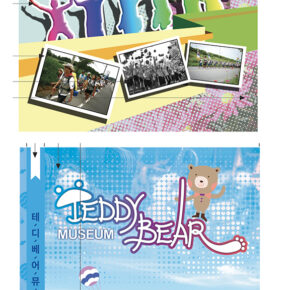
![[컴퓨터그래픽스 기출 도면 4번, 드림커피] 배경 그라데이션 효과 넣기 1](https://shinyj.com/wp-content/uploads/2023/07/fddddddd1-290x290.jpg)
![[컴퓨터그래픽스 실기 기출도면7, 쌀문화축제] 포토샵 photocopy 필터, 삼베 질감 표현](https://shinyj.com/wp-content/uploads/2023/07/Ufdfd2-290x290.jpg)
좋은 강의 감사합니다
기차여행 전체배경에
흰점은 어떻게 만들어서 합성하는가요?
네모조각을 브러쉬로
만들어서 어떤 필터를 적용하는가
궁금합니다
그 부분도 포스팅이 있습니다 .
참고하세요.
https://shinyj.com/?p=1135
기차 윗부분 노란 헤드라이터는 페더 효과라기엔 뭔가 좀 달라보이는데 혹시 어떻게 표현하셨나요?
그 부분은 이미지 그대로 입니다. 다른 효과 넣지 않았아어요.
안녕하세요 혹시 기차에 빛나는 발광부분은 어떻게 표현하신건가요? 빛나는 부분에 필터자체가 적용된거같은데
필터적용된 기차 이미지에 따로 색상을 주고 그 부분에 외부광선으로 표현하는건가요?
기차에 발광부분은 아랫부분에 네모난등 2개.
이 부분에 효과를 주시면 됩니다.
네, 생각하신 것 처럼 레이어추가해서 색상넣고 외부광선으로 만들고 부족하다싶으면 블랜딩 모드까지 적용해보시면 됩니다.
안녕하세요 선생님! 혹시 이렇게 배경을 따로 지정하지않은 설명의 문제는 알아서 보고 하면되는거 맞죠? 페더효과로 하는게 좀 비슷할까용..?
네, 맞습니다. 알아서 비슷하게 효과내주시면 됩니다. 패더로 하셔도 됩니다.